O que é um conflito de IP e como resolvê-lo?
Se você já viu uma mensagem "O Windows detectou um conflito de endereço IP" ou "outro computador nesta rede tem o mesmo endereço IP", pode estar se perguntando o que esse aviso significa. Embora os problemas de conflito de IP geralmente não sejam difíceis de corrigir, eles são confusos, especialmente para aqueles que são novos em rede.
Vejamos o que é um conflito de endereço IP, se dois dispositivos podem ter o mesmo endereço IP e como resolver esse erro quando ele aparecer.
O que é um conflito de endereço IP?
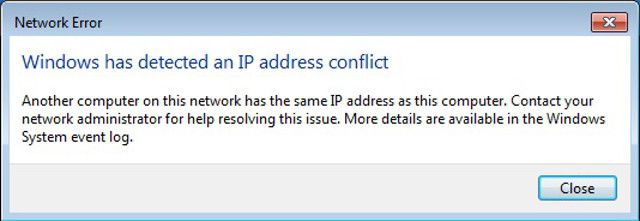
Um conflito de endereço IP ocorre quando dois ou mais dispositivos na mesma rede são atribuídos ao mesmo endereço IP. Para explicar por que isso é um problema, devemos dar um passo para trás e ver para que servem os endereços IP .
Como um endereço residencial físico para o recebimento de e-mails, os endereços IP atuam como uma forma de identificar o seu computador em uma rede. Seu roteador usa esses endereços IP para direcionar o tráfego de rede para os dispositivos certos. Confira nossa explicação de como os roteadores funcionam para obter mais detalhes sobre isso.
Por causa dessa configuração, dois dispositivos não podem ter o mesmo endereço IP em uma rede. Se isso acontecer, a rede ficará confusa com os endereços IP duplicados e não poderá usá-los corretamente. Pense na entrega de correspondência tentando encontrar a caixa de correio certa se duas casas na mesma rua tiverem o mesmo número; é a mesma coisa para sua rede doméstica.
Lembre-se de que estamos falando apenas de endereços IP privados, que se referem a endereços usados em sua própria rede. IPs públicos são como o resto da Internet vê qualquer dispositivo em sua rede, mas eles não são relevantes para esta discussão sobre conflitos de IP duplicados.
Visto que dois computadores não podem ter o mesmo endereço IP, como ocorre o erro de IP duplicado?
Como ocorre um conflito de endereço IP?
Na maioria das circunstâncias, em redes domésticas modernas, os conflitos de IP são raros. Isso ocorre por causa do DHCP (Dynamic Host Configuration Protocol), um sistema que os roteadores usam para distribuir endereços IP.
Com o DHCP, quando você conecta um novo dispositivo à rede, o roteador escolhe um endereço IP disponível no conjunto de opções. O dispositivo usa esse IP por algum tempo, até que o aluguel expire e ele precise obter um novo IP do roteador.
A menos que o roteador não funcione corretamente, dois dispositivos nunca devem obter o mesmo endereço IP neste sistema. Seu roteador sabe quais endereços IP já estão em uso e não os fornecerá duas vezes.
Mais comumente, um conflito de IP pode ocorrer quando você atribui endereços IP estáticos em sua rede. Em vez de o DHCP escolher automaticamente um endereço para todos os dispositivos, um IP estático permite que você especifique um determinado endereço IP que um dispositivo de rede sempre usará.
Se você atribuir erroneamente o mesmo endereço estático a dois dispositivos, ocorrerá um erro de IP duplicado. Esse problema também pode surgir se você definir um dispositivo para usar um IP estático sem reservar esse endereço em seu roteador. Eventualmente, seu roteador tentará distribuir esse endereço para outro dispositivo, criando um conflito de IP.
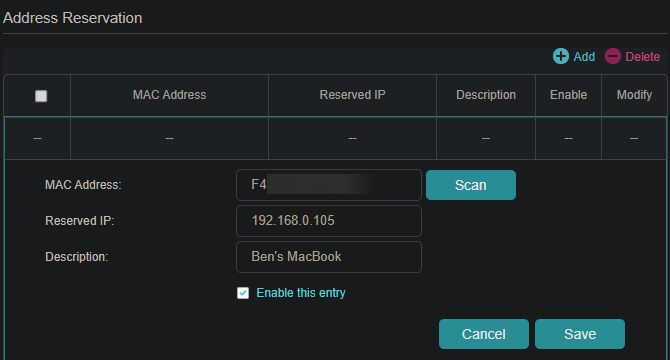
Outro cenário de conflito de IP pode ocorrer se você tiver dois servidores DHCP em sua rede (que você deve evitar). Por exemplo, você pode ter seu próprio roteador sem fio conectado ao combo de modem e roteador do seu ISP. Se ambos os dispositivos estiverem tentando atuar como roteadores, eles podem distribuir endereços IP duplicados.
Finalmente, você pode inserir IPs duplicados em sua rede quando uma máquina voltar a ficar online depois de estar no modo de espera.
Por exemplo, digamos que você deixe seu laptop em estado de hibernação por duas semanas. Durante esse tempo, o roteador pode lembrar o endereço IP do laptop e atribuí-lo a outro dispositivo, como o seu telefone. Quando você liga o laptop novamente, seu computador pode pensar que ainda possui aquele endereço IP, o que resulta em um conflito de IP com seu telefone.
Isso também pode ocorrer se você colocar o seu computador em espera em outra rede que use o mesmo pool de IP que o seu e, em seguida, trazê-lo para casa e reconectar à sua rede. Se esse IP já estiver em uso, você verá um erro de conflito de IP.
Como corrigir conflitos de endereço IP
Como toda solução de problemas de rede doméstica , a primeira etapa que você deve realizar para corrigir problemas de IP duplicado é reiniciar o computador afetado e o equipamento de rede.
O erro de endereço IP pode ter sido uma pequena falha, que uma reinicialização resolverá. Reiniciar o roteador e o modem (se forem dispositivos separados) irá reatribuir todos os endereços IP via DHCP.
Se reiniciar tudo não funcionar, o problema é um pouco mais profundo. Em seguida, você deve verificar se o seu computador está usando um endereço IP estático.
Solução de problemas de endereços IP duplicados no Windows
Para fazer isso no Windows, abra Configurações e vá para Rede e Internet> Status . Clique em Alterar opções do adaptador neste menu e, a seguir, clique duas vezes no nome da sua conexão de rede na janela exibida. Este processo o levará por algumas caixas de diálogo diferentes.
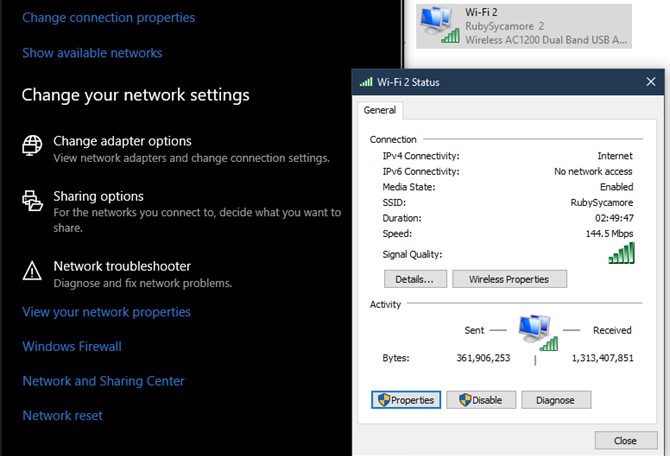
Na janela Status , clique em Propriedades e , em seguida, clique duas vezes em Protocolo da Internet Versão 4 . Este menu deve ter Obter um endereço IP selecionado automaticamente . Se houver um endereço IP manual listado, selecione a opção automática e clique em OK .
Repita essas etapas para o protocolo da Internet versão 6 (se aplicável) e veja se o conflito desaparece.
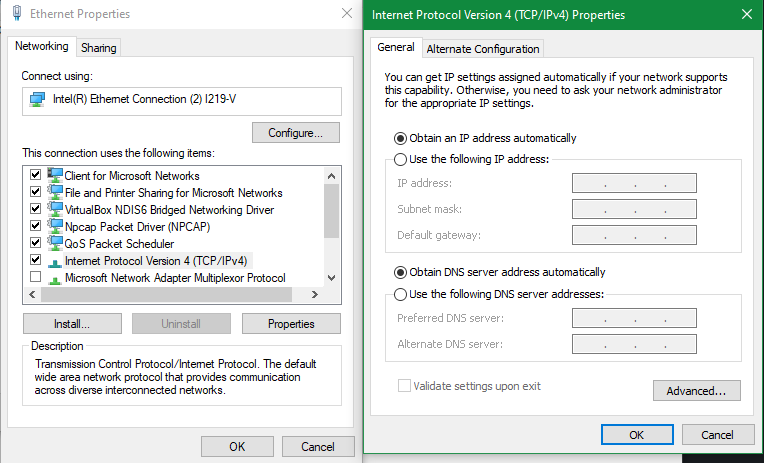
Você também deve tentar liberar o endereço IP atual do seu computador e obter um novo. Reiniciar também faz isso, mas ainda vale a pena tentar neste momento. Para fazer isso, clique com o botão direito do mouse no botão Iniciar (ou pressione Win + X ) e selecione Prompt de Comando ou Windows PowerShell .
Na janela do terminal, digite o seguinte comando para desistir do seu IP atual, seguido de Enter :
ipconfig /releaseDepois disso, use o seguinte comando para obter um novo endereço IP do roteador:
ipconfig /renewSolução de problemas de conflitos de IP em um Mac
Em um Mac, você encontrará opções de endereço IP no menu Apple> Preferências do Sistema> Rede . Selecione o tipo de conexão que você está usando no lado esquerdo e clique em Avançado .
Na página resultante, selecione a guia TCP / IP . Se a caixa Configurar IPv4 estiver definida como Manualmente , mude para Usando DHCP . Verifique se Configurar IPv6 também está definido como Automaticamente (se não estiver desabilitado) e clique em OK .
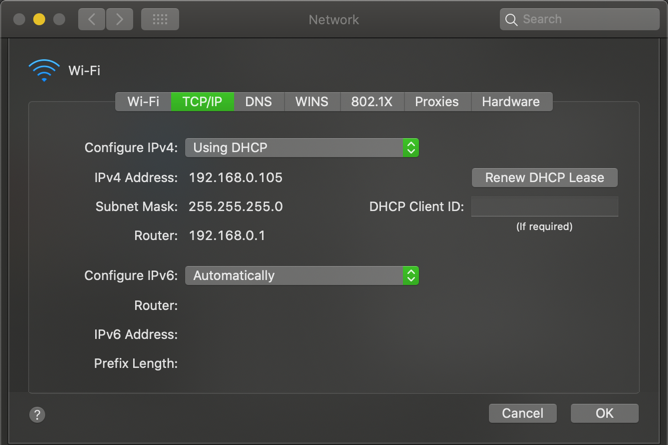
Para atualizar seu IP atual em um Mac, clique no botão Renew DHCP Lease à direita desta página.
Verifique se há conflitos de endereço IP em seu roteador
Se as etapas acima não corrigiram o problema de IP duplicado em sua rede, você deve fazer o login no painel de administração do roteador e dar uma olhada nos dispositivos conectados. Como você fará isso dependerá do modelo do seu roteador, portanto, não podemos fornecer instruções exatas para cada caso. Dê uma olhada em nosso guia de introdução ao gerenciamento do roteador para obter ajuda na compreensão da interface.
Normalmente, você encontrará uma lista de dispositivos conectados em uma seção intitulada Dispositivos conectados , Dispositivos conectados , Minha rede ou semelhante. Dê uma olhada em cada dispositivo e fique atento para endereços IP duplicados.
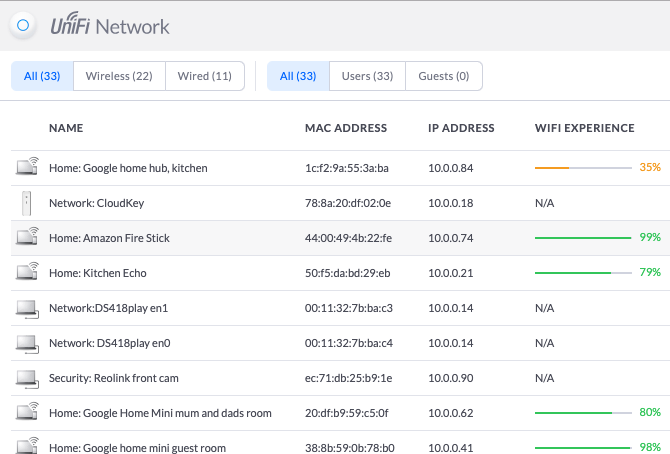
Para ajudar a restringir isso, você pode verificar o endereço IP do seu computador digitando ipconfig em um prompt de comando do Windows ou ifconfig no terminal Mac. Assim, você saberá o endereço IP que está sendo duplicado, facilitando sua busca na lista.
Se você encontrar dois dispositivos com o mesmo endereço, remova todas as configurações de endereço IP estático ou atualize seus IPs no roteador para resolver o conflito.
Em geral, você não precisa se preocupar com IPs estáticos em configurações domésticas simples, então é melhor deixar seu roteador lidar com tudo isso. Se você precisar reservar um endereço IP por algum motivo, certifique-se de que ele esteja configurado em seu roteador para não distribuir uma duplicata.
Atualize o firmware do roteador
Um roteador com defeito pode causar conflitos de IP com mais frequência e sem aviso. Se continuar a ter erros de endereço IP mesmo depois de executar a solução de problemas acima, você deve atualizar o firmware do roteador.
As etapas exatas para isso também dependem do roteador que você possui. Normalmente, você encontrará uma opção de atualização de firmware ao fazer login no painel de administração do roteador. Isso pode ser em um menu Avançado ou Ferramentas .
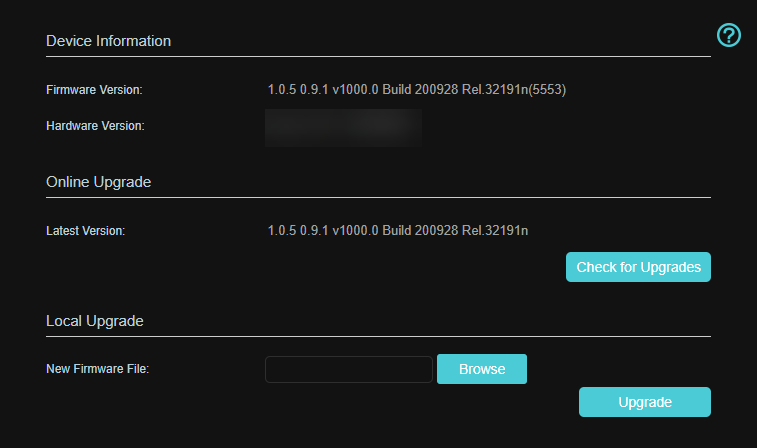
Enquanto alguns roteadores permitem que você atualize o firmware automaticamente por meio do painel de gerenciamento, outros exigem que você baixe um arquivo do fabricante e carregue-o para o seu roteador. Verifique o site do fabricante do roteador para obter mais ajuda, se necessário.
Resolva pacificamente conflitos de endereço IP
Agora você sabe o que é um conflito de endereço IP, como dois dispositivos podem obter o mesmo endereço IP e como consertar conflitos de IP duplicados. Na maioria das vezes, não ocorrerá um conflito em sua rede doméstica, a menos que você tenha alterado as opções de IP estático. E se surgir um problema de IP duplicado, geralmente você pode resolvê-lo configurando todos os dispositivos para usar DHCP.
Para se aprofundar em redes domésticas, você também deve aprender sobre endereços MAC e como eles funcionam com endereços IP.

